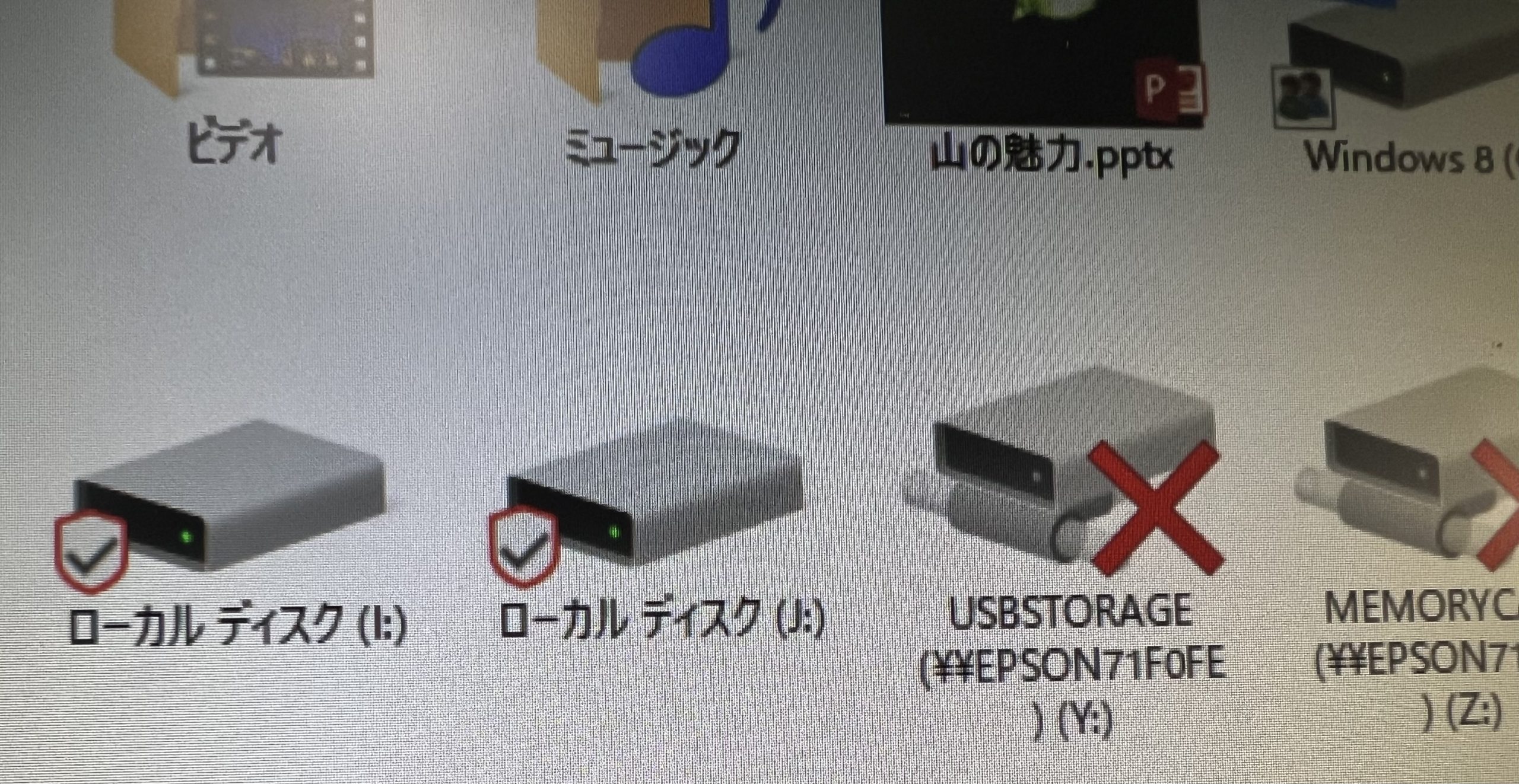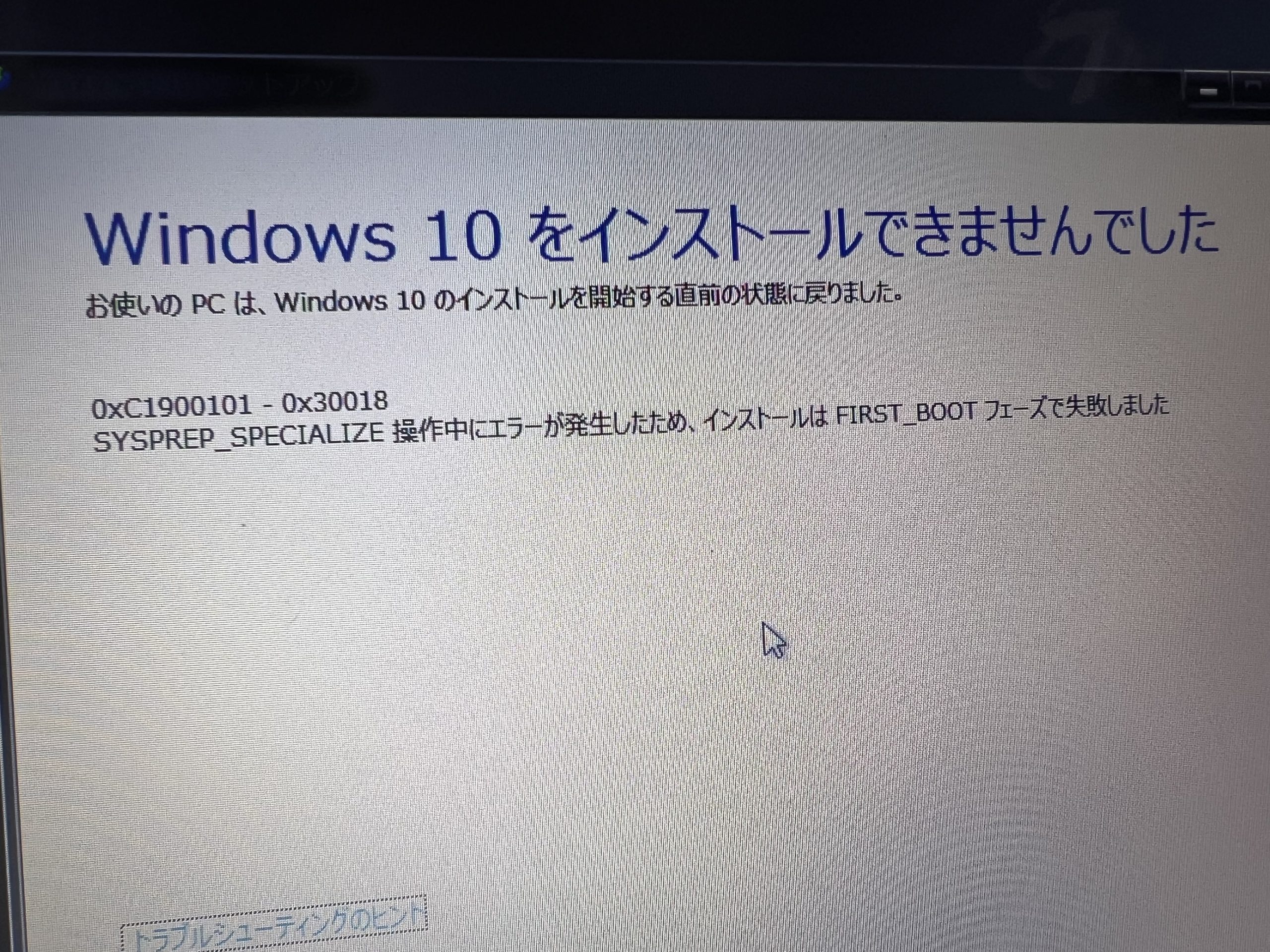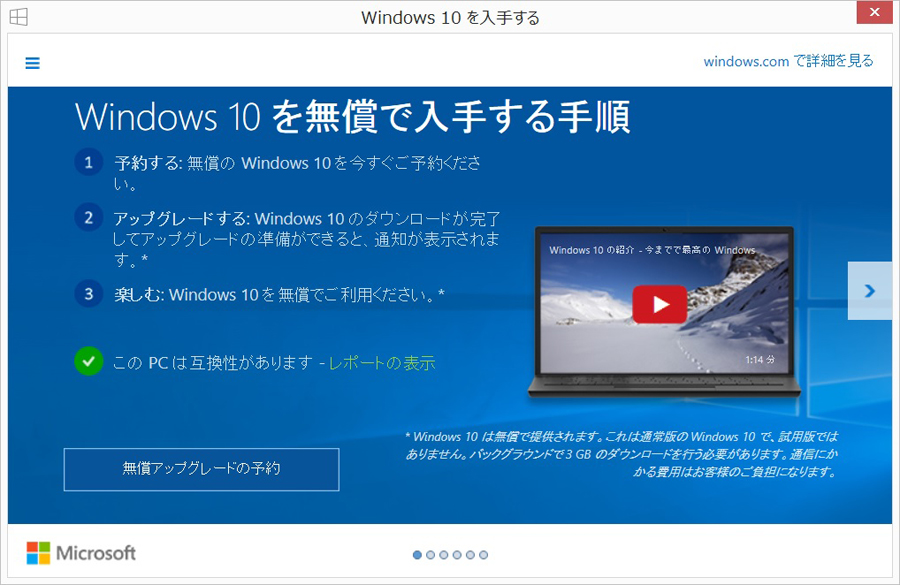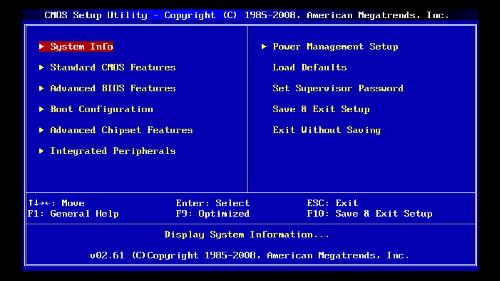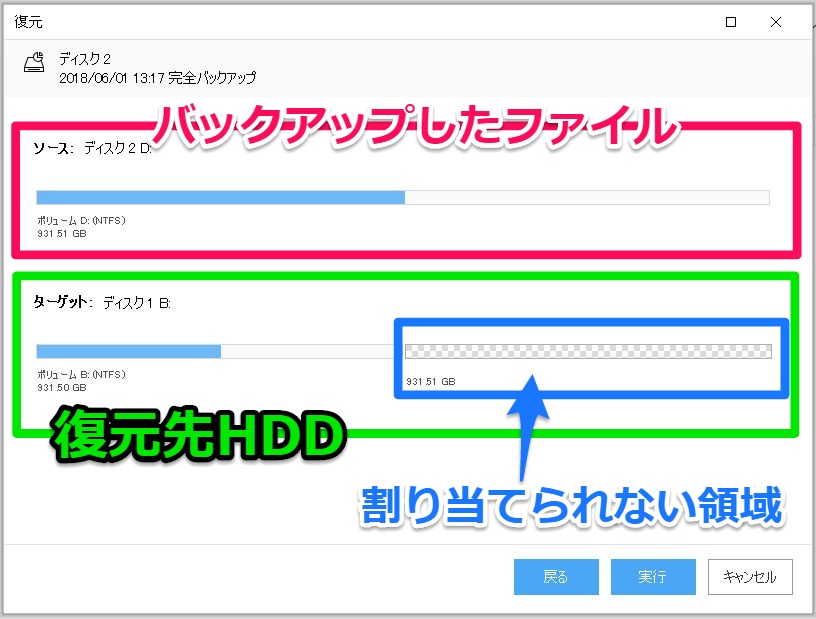2021年2月、約2年前に購入したバファロー外付けハ-ドデスクがおかしくなった
接続したUSBハードディスク(ドライブ)をフォーマットできますかと聞いてくる。
うっかりフォーマットすると中のデ-タが全部消えてしまいます。
困ったと思いネットでしらべた、
検索は「USBバファロー外付けハ-ドデスクのフォーマット」すると
解決らしいサイトに
接続したUSBハードディスク(ドライブ)をフォーマットできますか?
https://www.buffalo.jp/support/faq/detail/15392.html
トラブルの現象は
バファロー外付けハ-ドデスクのUSBをパソコンに接続すると下図のように同時に二つのロ-カルデスクのアイコンが表示される。
左側(I)のアイコンをクリックするとハードディスク(ドライブ)をフォーマットの表示
右側(J)のアイコンをクリックするとバックアップしているファイル一覧が表示される
以下バファローのチャットで外付けHDDトラブル下記の解決策
■ハードディスクのフォーマット
保存されているデータを消去してもよろしければ
Windowsのディスクの管理画面、または
フォーマットソフト「Disk Formatter2」でフォーマットしてご確認ください。
【ハードディスクをNTFS形式でフォーマットする方法(Windows)】
※どちらかの方法でフォーマットが正常に行えない場合は
もう一方のフォーマット方法もお試しください。
※フォーマットを行うと、ハードディスク内のデータは全て消去されます
2023/03/26 10:14 AM
それで
いままで使っていたハ-ドデスクドライブに、いったん上のデ-タ-を移し替えて保存媒体として活用することにした。
その為、ハ-ドデスクドライブをリセットして下記の様にしてフォーマットする事に(幸いデ-タには全部アクセス出来る)
1.
参考saito:パ-テイションの分割、結合方法
2.パ-テイションの変更、分割、結合方法